ノーザンサイエンスコンサルティング株式会社
Simulations Plus 社製品を使用するためには、ライセンス管理ソフトウエアである FlexNet Publisher License Server Manager (FlexNet ライセンスサーバー) にアクセスする必要があります。ここでは、64-bit 版の FlexNet ライセンスサーバーのインストールについて説明します。
2022年11月に国内リリースされた Simulations Plus 社製品 GastroPlus® 9.8.3 のインストーラーには、64-bit 版の Flexnet Publisher 64-bit License Server Manager が同梱されており、同社の他製品(ADMET Predictor, DDDPlus, MembranePlus, etc) についても今後のリリースからライセンス管理システムとして、この 64-bit 版が含まれることになります。
これまでと同様、FlexNet 64-bit ライセンスサーバーのインストールも、管理者権限のあるユーザー で行う必要があり、インストールおよび設定で割り当てる 3 つのポートと、デフォルトまたは推奨される番号は以下に示すとおりです。ポート番号がすでに使用されている場合は別の番号を割り当てる必要があります。
本ページでは、GastroPlusi® 9.8.3 のインストーラーを例に取り、FlexNet 64-bit のインストールを説明します。
弊社ダウンロードページ(もしくはメディア)から得られた、Simulations Plus 社製品ソフトウェアのインストーラー zip ファイル(ここでは、GP983_Install.zip)を適当な場所 (デスクトップなど) で解凍し、インストーラーを含んだフォルダー GP983_Install を生成させます。

FlexNet 64-bit のインストールは、32 bit 版と大きく異なることはありませんが、64 bit 版ではインストールのために、Java Runtime が必要となり、これがインストールされていないまま、FlexNet のインストールを開始すると以下のようなメッセージが表示されます。
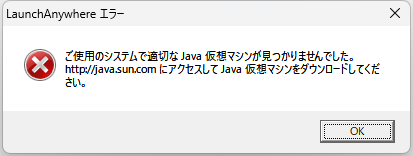
ここでは、エラーメッセージにあるようなダウンロードは不要で、解凍されたインストーラーフォルダー (ここでは、GP983_Install) 内に準備されていますのでそれを使用します。

上のフォルダーを開き、GastroPlus → LisenceServer → lmadmin へと進みます。
以下のようなファイルが置かれていますので、jre-8u11-windows-x64 をダブルクリックします。
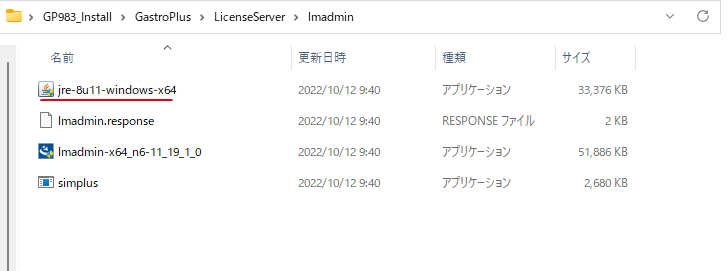
以下が表示されますので、インストールボタンをクリックすると Java Runtime のインストールを開始します。
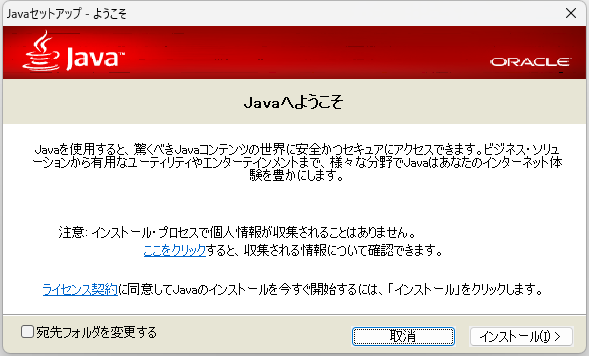
インストールは数秒で終了し、以下が表示されます。
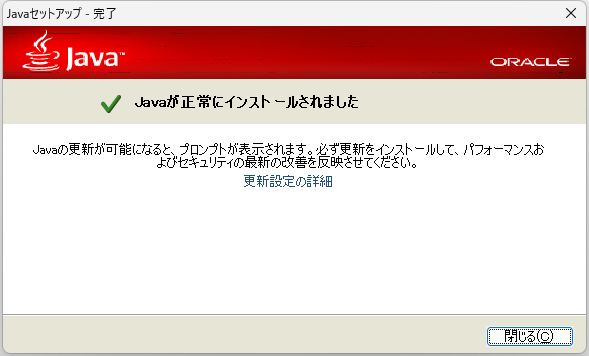
これで前準備は完了です。本題の、FlexNet Publisher 64-bit ライセンスサーバーのインストールに進みます。
以下のステップでインストールを行います:
| ステップ 1-3: | FlexNet Publisher 64-bit License Server インストーラーの起動 |
| ステップ 4-6: | インストールフォルダーの指定 (デフォルト推奨) |
| ステップ 7: | FlexNet Publisher 64-bit License Server インストールの開始 |
| ステップ 8-9: | Visual C++ 2015-2022 Redistributable のインストール |
| ステップ 10-11: | HTTP ポートの確認 |
| ステップ 12-13: | ライセンスデーモンの Windows サービスへの登録 |
| ステップ 14: | FlexNet Publisher 64-bit License Server インストールの終了 |
| ステップ 15-16: | ベンダーデーモンの設置 |
以下のようなインストールメニューが表示されますので、Advanced をクリックします。ステップ 1 および ステップ 2 で用いている図の中のメニューは、製品によって若干異なりますが、選択する項目は同じです。
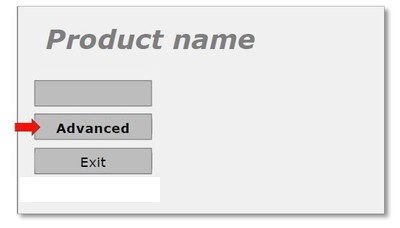
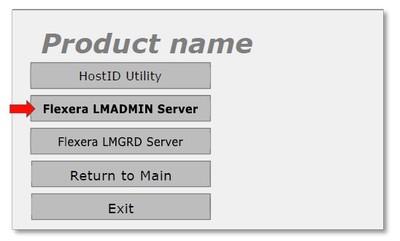
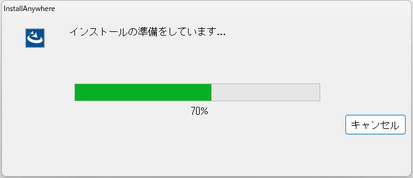
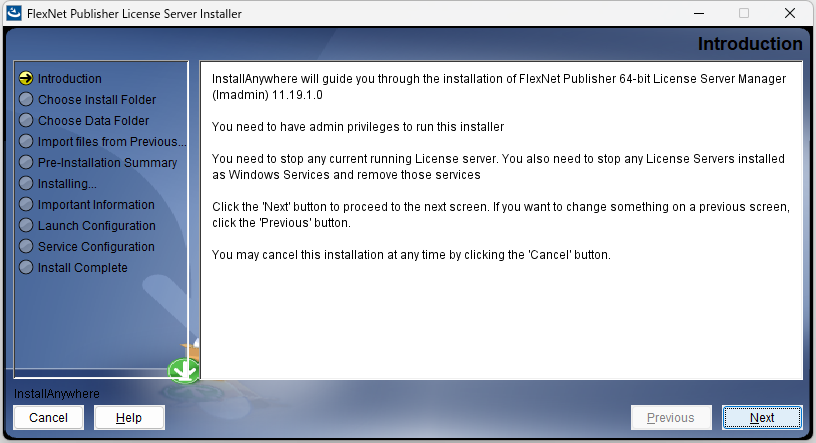
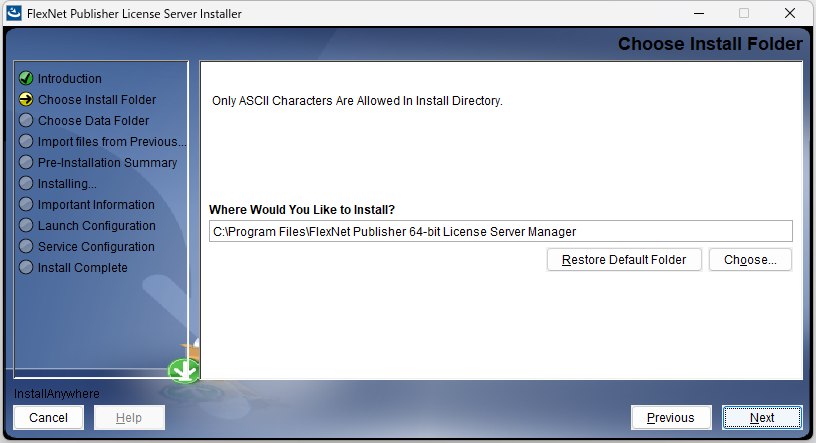 すでにインストールされている場合は、以下のメッセージが表示されます。新たにインストールをやり直したい場合は、YES を選びます。その後、再度上書き許可を求められる場合がありますが、すべて YES にします。
すでにインストールされている場合は、以下のメッセージが表示されます。新たにインストールをやり直したい場合は、YES を選びます。その後、再度上書き許可を求められる場合がありますが、すべて YES にします。
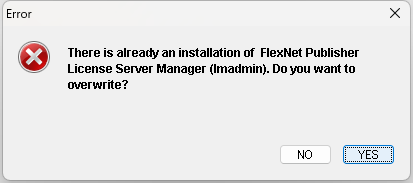 再インストールの必要がない場合は、ここで NO を選びます。次の画面で Next を選択しても前に進めませんので、Cancel して終了することになります。この場合、ステップ 15 に進み、最後の作業である、ベンダーデーモンのコピーに移ります。
再インストールの必要がない場合は、ここで NO を選びます。次の画面で Next を選択しても前に進めませんので、Cancel して終了することになります。この場合、ステップ 15 に進み、最後の作業である、ベンダーデーモンのコピーに移ります。
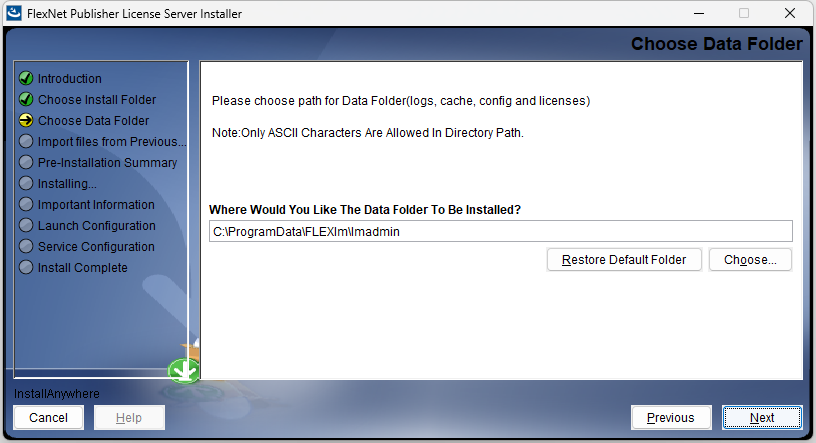
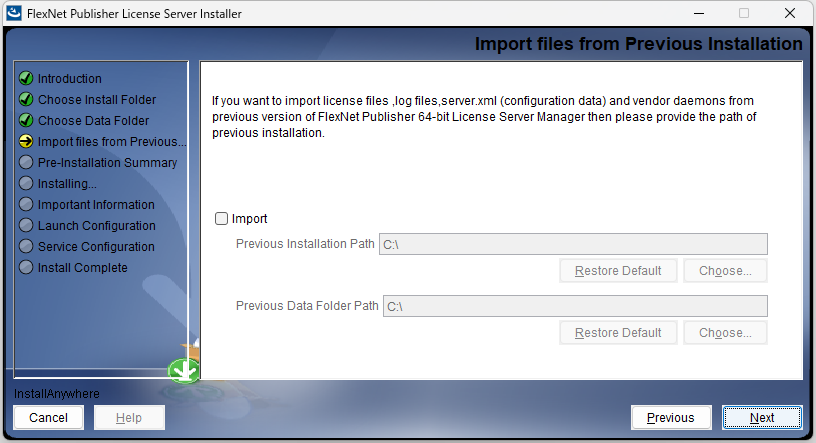 ※ Next をクリック後、実行プログラムの互換性の問題から、画面が消えて終了してしまう場合があります。その場合は、こちらのページ をご覧ください。
※ Next をクリック後、実行プログラムの互換性の問題から、画面が消えて終了してしまう場合があります。その場合は、こちらのページ をご覧ください。
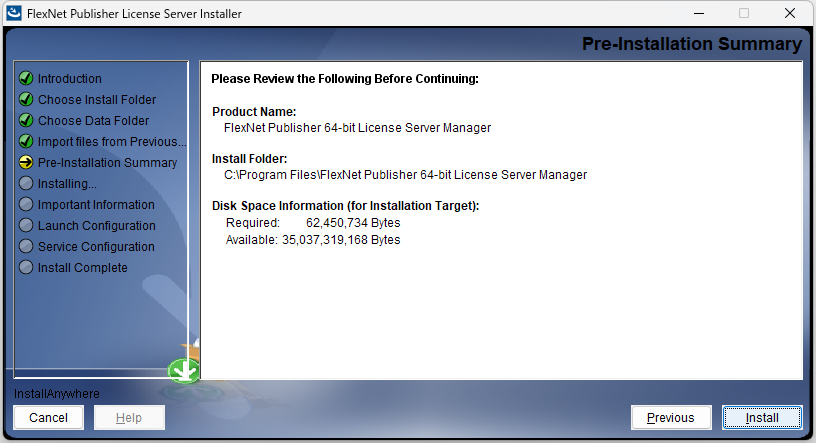
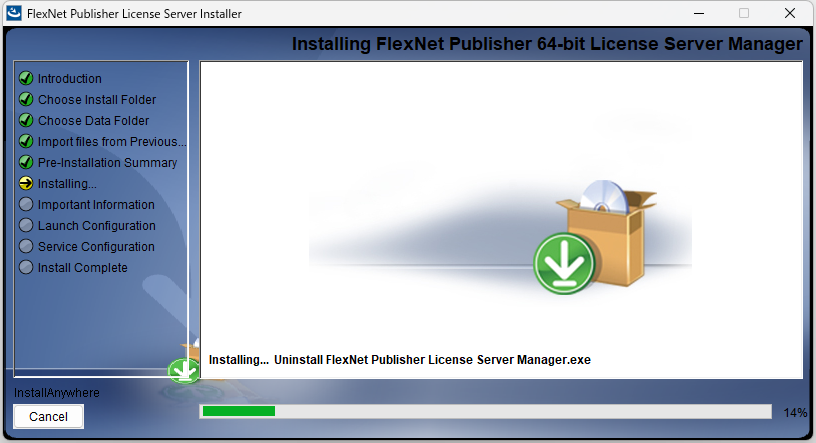
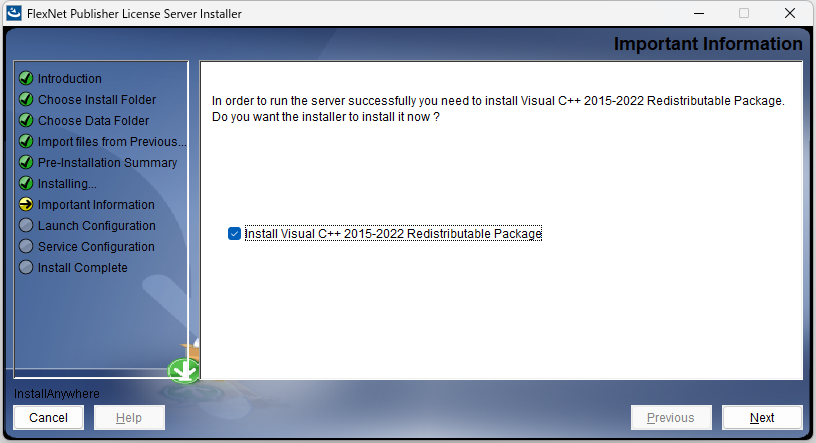
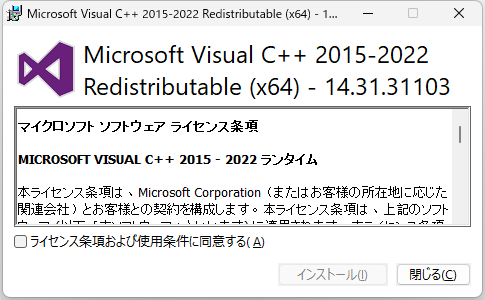 すでにインストールされている場合は以下のようなメッセージが表示されます。
すでにインストールされている場合は以下のようなメッセージが表示されます。
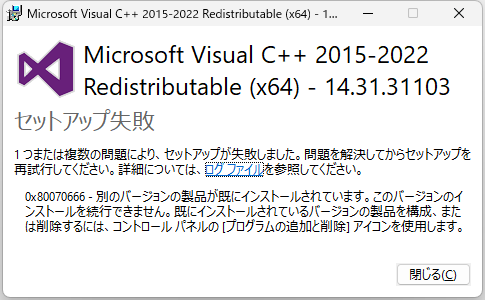
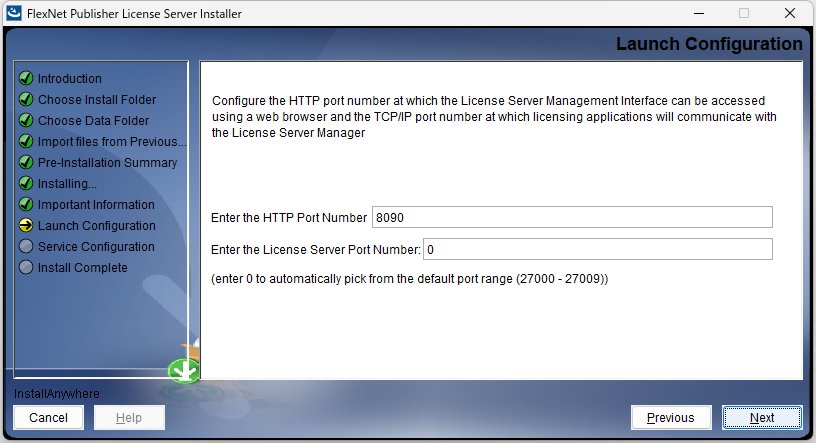
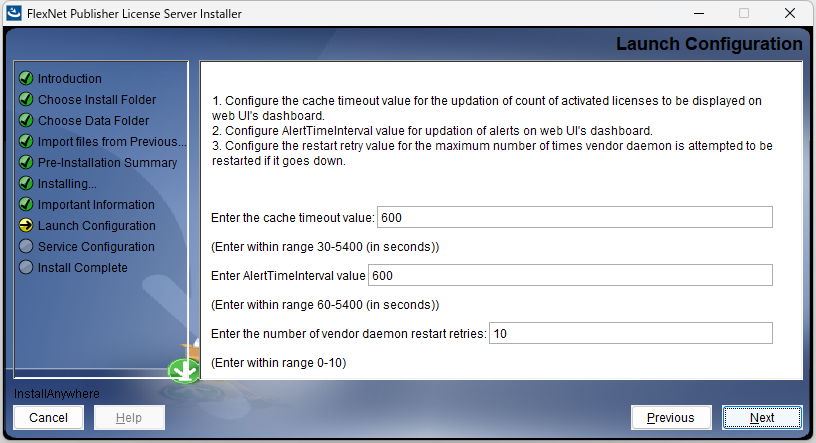
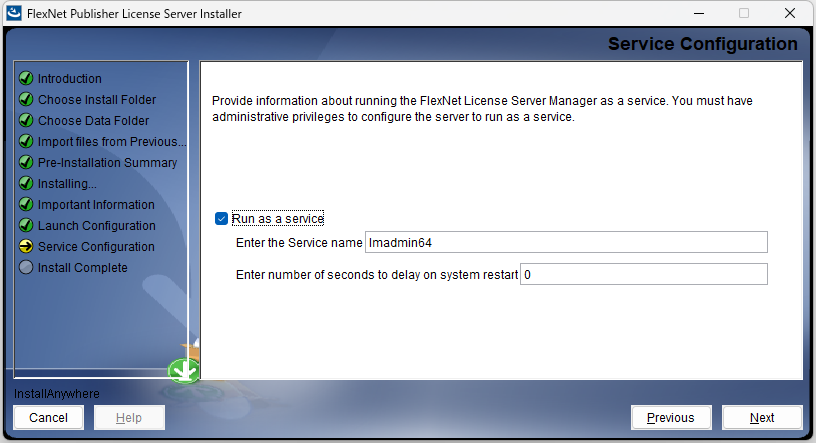
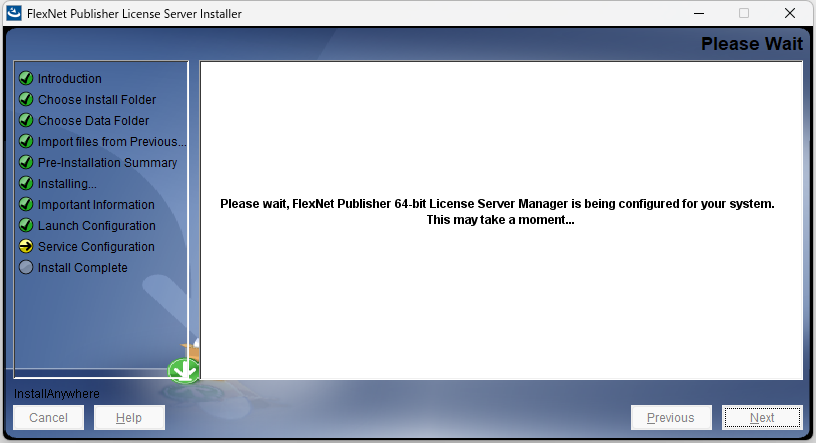
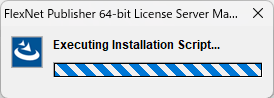
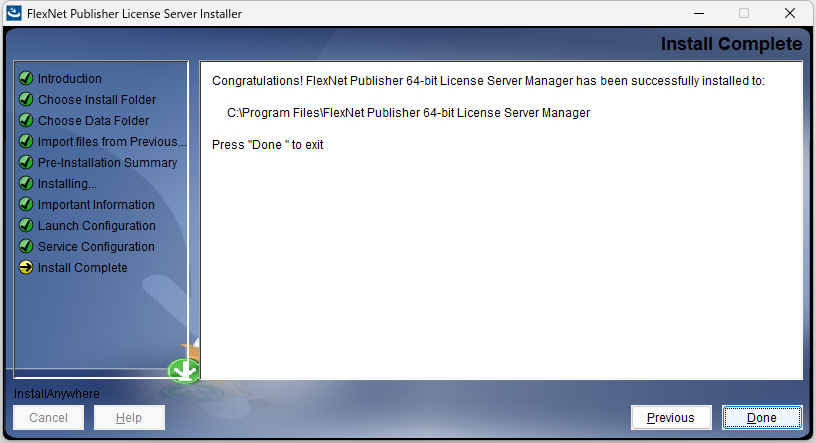
インストーラーフォルダーにある Vendor Daemon フォルダー内に、Simulations Plus 社のベンダーデーモン (simplus.exe) がありますので、それをコピーします。
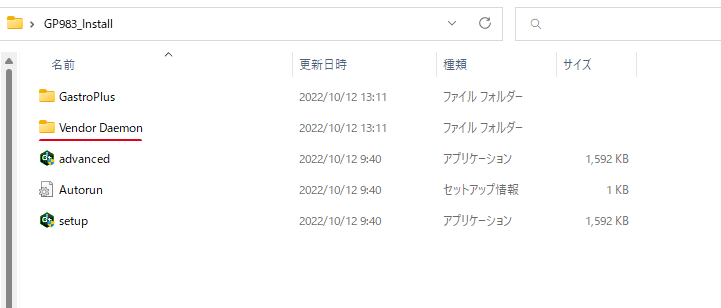
C:¥Program Files¥FlexNet Publisher 64-bit License Server Manager
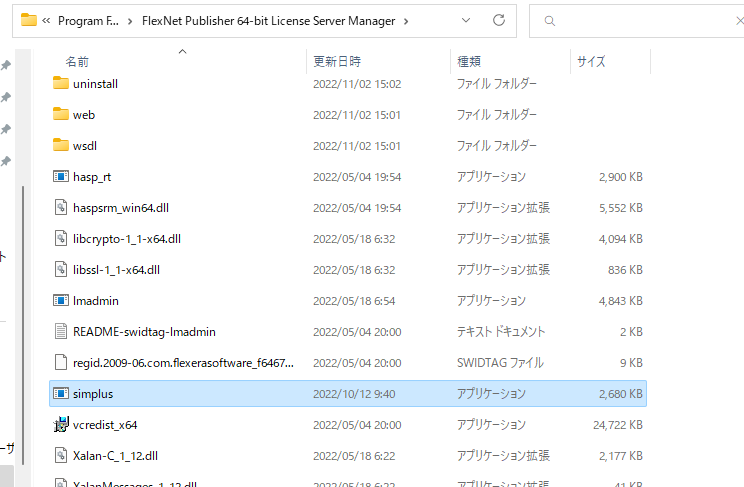
上記の操作の2,3 分後、ブラウザを開いて、http://localhost:8090/ とURLを指定すれば以下の画面を確認できるはずです。これが表示されることで、ライセンスサーバーが稼働していることがわかります。
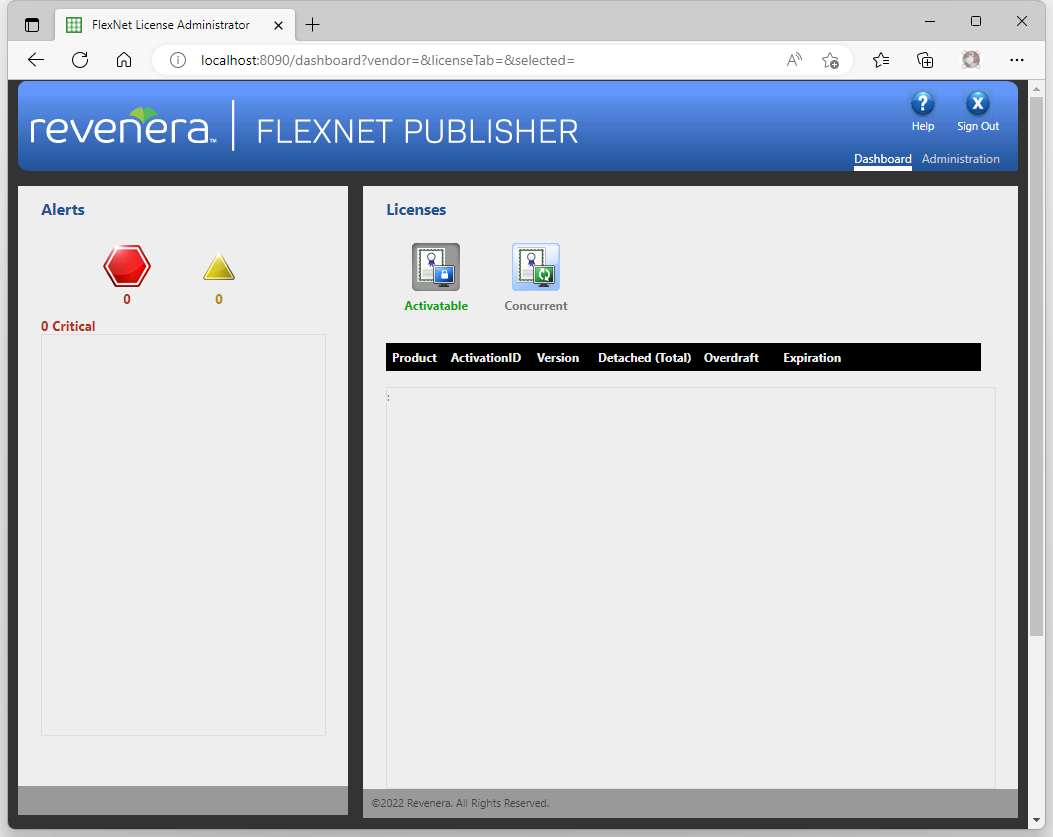
続いて、ライセンスサーバーの設定が必要となります。詳細については、FlexNet Publisher 64-bit ライセンスサーバー設定ガイド をご覧ください。
©2004-2025 Northern Science Consulting Inc. All Rights Reserved.